Il est clair que Chromecast est sans aucun doute le principal appareil que nous utilisons pour envoyer du contenu de nos mobiles vers des téléviseurs qui ne sont pas des Smart TV. Par exemple, Amazon a une option qui n'est pas exactement la même, mais que nous pouvons également utiliser comme s'il s'agissait de la même section de Google. Aujourd'hui, nous allons vous expliquer comment envoyer des vidéos de votre téléphone vers un Amazon Fire TV Stick, en plus de ses différentes fonctions.
Comme nous l'avons dit, Chromecast est le moyen préféré d'envoyer du contenu à un téléviseur à partir d'un smartphone sans avoir besoin de câbles, et il existe de nombreuses applications qui facilitent cette tâche. Cependant, si vous avez un Amazon Fire TV Stick, vous pouvez parfaitement vous passer de l'appareil Google. Il est temps de commencer à utiliser cette alternative de la société américaine.
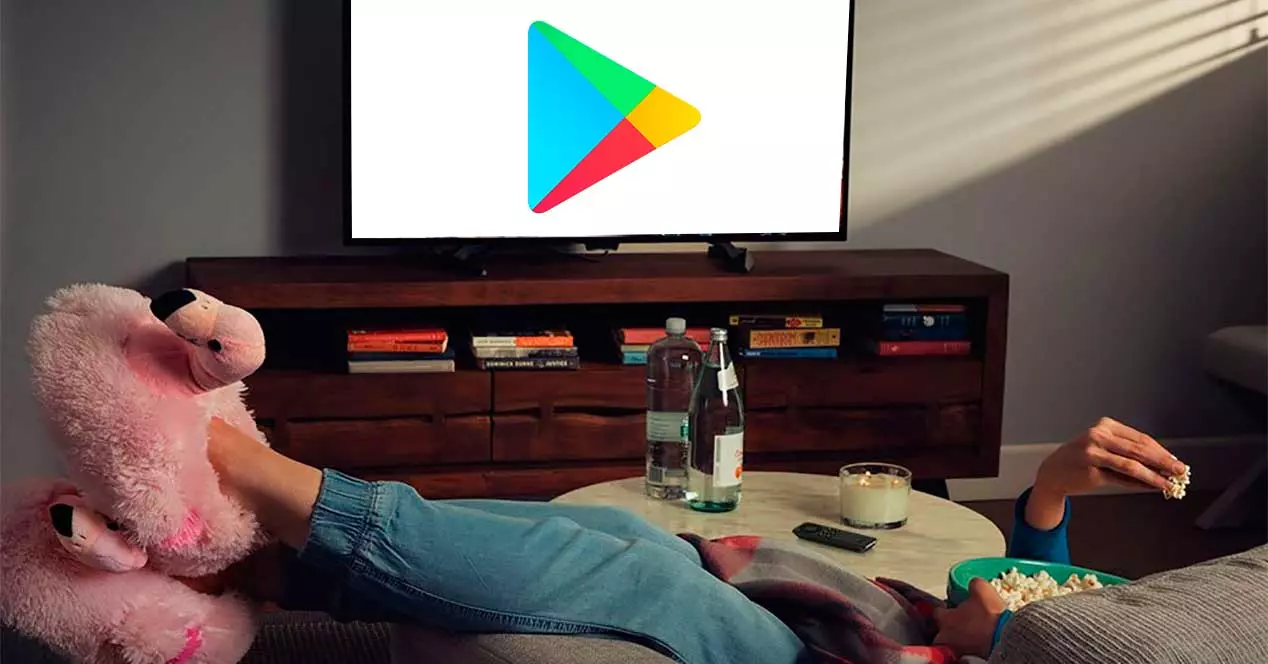
Pourquoi est-ce
Tout d'abord, ce dont nous aurons besoin, c'est que notre téléphone soit compatible, enfin, son système d'exploitation. Bien qu'il soit étrange que ce ne soit pas le cas, car nous devrions avoir un très vieux smartphone pour que ce ne soit pas le cas. De plus, nous vous apprendrons à regarder le mobile à la télé , donc le logiciel dont dispose votre terminal donnera.
Dans tous les cas, nous avons affaire à un appareil que nous pouvons connecter au port HDMI de notre vieux téléviseur qui n'a pas de Smart TV, c'est-à-dire qu'il n'est pas capable de se connecter à Internet à la maison. Par conséquent, nous pouvons le transformer en téléviseur intelligent en quelques minutes seulement avec les étapes que nous vous montrerons ci-dessous.

Et non seulement nous pourrons lire des films ou des séries en dupliquant la dalle de notre smartphone, mais nous pourrons également lire d'autres contenus multimédias, comme des photos, de la musique ou des vidéos.
Cependant, nous aurons également la possibilité d'utiliser des services. Même si par hasard vous avez perdu la télécommande incluse dans cet accessoire ou si elle a été cassée, vous pouvez être tranquille, car vous pouvez utiliser votre smartphone comme télécommande .
Pour y parvenir, nous n'aurons qu'à installer l'application Amazon Fire TV que vous trouverez dans votre Android or iOS magasin d'applications et synchronisez le compte que vous utilisez sur l'appareil. Une fois à l'intérieur, nous n'aurons qu'à choisir le Stick que nous avons connecté au téléviseur et c'est tout, vous pouvez maintenant utiliser le mobile comme télécommande.
Comment l'utiliser ?
Après avoir vu ce dont nous avions besoin, principalement cet appareil Amazon, il est temps de voir le processus que nous devrons suivre pour envoyer des vidéos à la télévision depuis notre mobile grâce à un Fire TV Stick.
à partir d'Android
Bien sûr, l'Amazon Fire TV Stick n'est pas aussi populaire que le Chromecast de Google, mais petit à petit, il atteint plus de foyers espagnols. Si vous en avez un, ou envisagez d'en acheter un, sachez que vous pouvez envoyer des vidéos de votre mobile vers le téléviseur de la même manière que s'il s'agissait d'un Chromecast. Pour cela nous besoin d'installer une application sur notre Smartphone Android, qui servira à envoyer le contenu, tout ce qui vous vient à l'esprit, depuis le mobile. Nous pouvons télécharger cet outil depuis le Play Store et il s'appelle AllScreen.
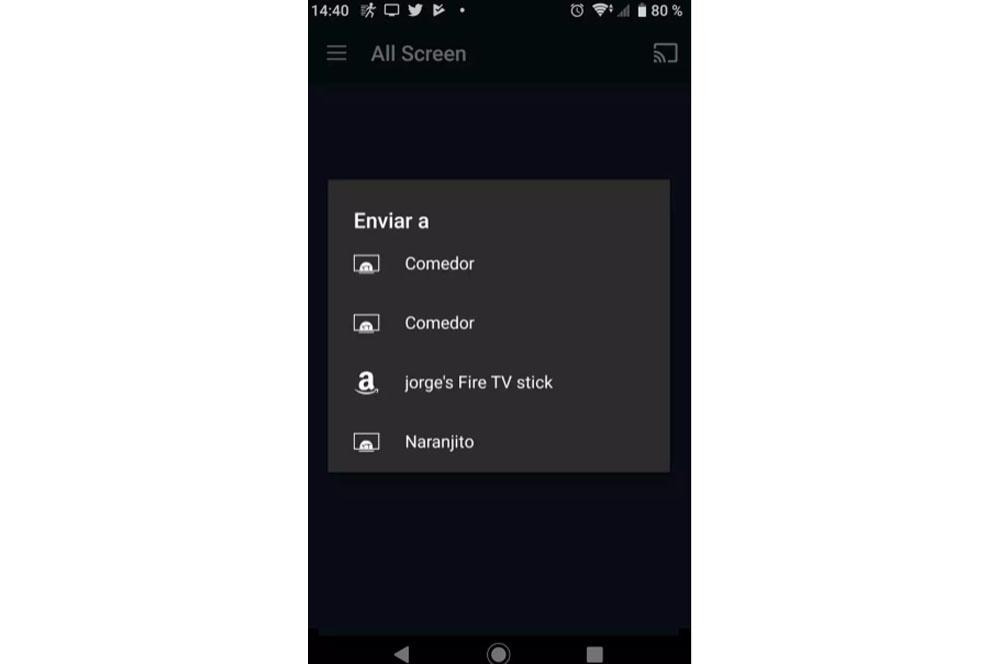
L'installation doit se faire en deux étapes, puisque d'une part il faut installer AllScreen sur Fire TV Stick . Pour ce faire, connectez-vous avec le même compte que votre appareil dans la boutique Amazon et recherchez l'outil dans la boutique. Choisissez ensuite de l'envoyer à votre gadget dans le menu de droite.
Nous allons maintenant voir l'application que nous venons de télécharger installée sur le Fire Stick TV. Il est recommandé de redémarrer l'appareil Amazon afin de pouvoir lui envoyer le contenu sans aucun type d'erreur. Ensuite, c'est le moment où il est temps d'ouvrir l'application All Screen. D'abord sur l'appareil, puis sur notre propre téléphone.
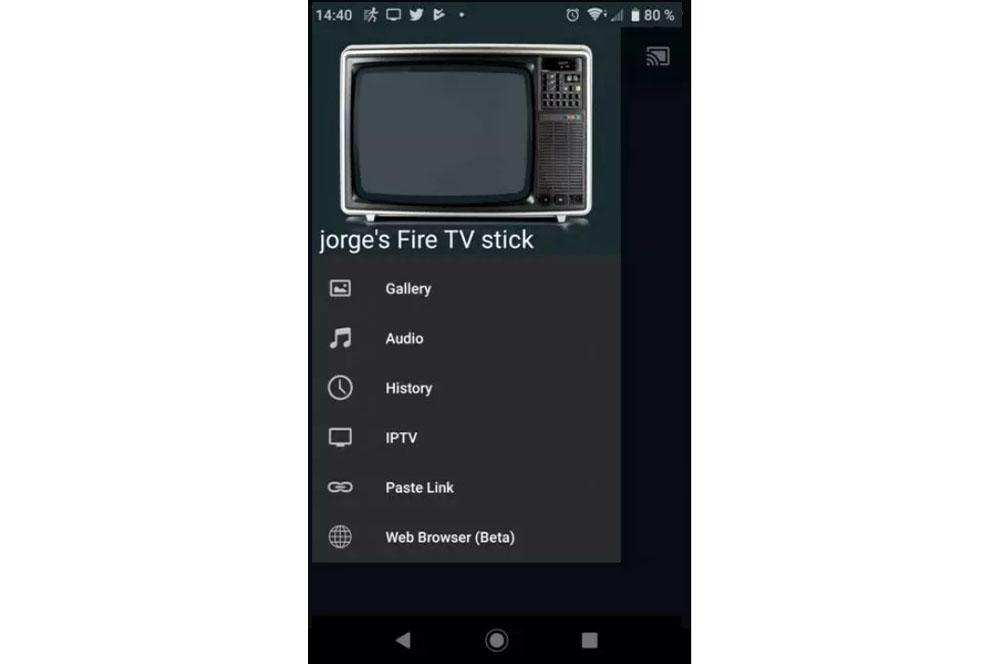
A partir de là, la prise en main est similaire à celle du Chromecast. En fait, lorsque nous entrons dans l'application, nous pouvons voir la même icône pour envoyer du contenu depuis Google Cast dans la partie supérieure droite de l'écran. Maintenant, dans le menu latéral, choisissez le contenu que vous souhaitez envoyer. Si vous choisissez "galerie", vous pouvez trouver les albums photo ou vidéo dans l'un des onglets supérieurs.
Choisissez la vidéo que vous voulez et appuyez sur la diffusion bouton de contenu en haut à droite. Maintenant, vous verrez parmi les autres appareils disponibles le Fire TV Stick . Par conséquent, cliquez dessus et vous pourrez voir comment la vidéo ou tout autre contenu que vous souhaitez commence à jouer sur l'écran de votre téléviseur. Et tout au long de l'appareil Amazon. Au fait, cette application est également compatible avec Chromecast, les enceintes Google Home et Apple télévision entre autres.
depuis un iPhone
Si vous avez pensé à utiliser la fonction AirPlay directement avec votre Fire TV, nous sommes désolés de vous dire qu'elle n'est pas compatible avec ce type d'appareil Amazon. Dans le cas des iPhones, nous n'aurons pas l'option de l'application précédente. Pour cette raison, nous devrons recourir à une application différente pour que l'option native de duplication du panneau du téléphone incluse dans iOS fonctionne correctement.
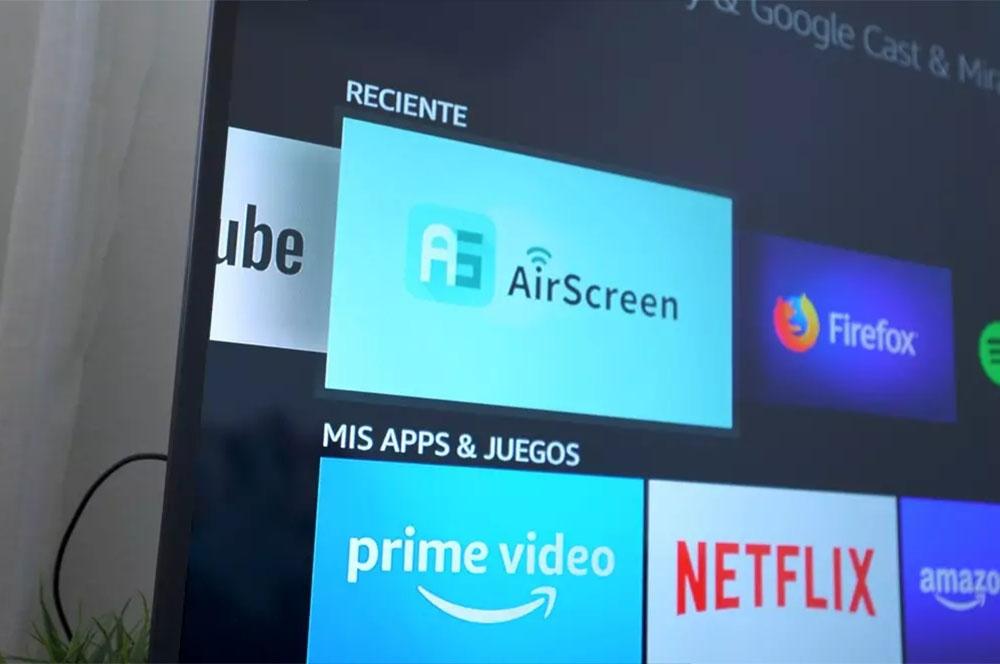
Pour que nous y parvenions, nous devrons installer l'application Air Screen sur Fire Tv Stick d'Amazon, tout comme nous l'avions fait auparavant sur Android. Une fois le logiciel installé, nous devrons choisir l'option iOS. Ensuite, nous sélectionnons la fonction Air Play. Cette option mettra notre Fire TV en mode veille jusqu'à ce qu'un appareil iOS soit connecté, dans ce cas un iPhone.
Depuis notre téléphone Apple, il va falloir glisser de bas en haut ou vers le bas, selon les versions pour ouvrir le centre de contrôle. Ensuite, nous cliquerons sur l'option Dupliquer l'écran. Ensuite, nous devrons toucher le nom qui commence par AS-AFTSS (Air Play) ou similaire. Plus que tout car c'est celui que l'appareil Amazon aura préalablement configuré pour détecter cette fonction iOS native qui vient sur l'iPhone.
